So stellen Sie sicher, dass Windows 11 beim Start Haftnotizen öffnet
Microsoft Windows 11 Held / / May 29, 2023

Veröffentlicht

Wenn Sie ein regelmäßiger Benutzer von Sticky Notes unter Windows 11 sind, möchten Sie möglicherweise, dass es beim Start automatisch geöffnet wird. Hier ist wie.
Sind Sie jemand, der Sticky Notes unter Windows 11 verwendet? Mit Haftnotizen können Sie schnelle Notizen erstellen, die Sie auf dem Bildschirm anheften können. Wenn Sie ein regelmäßiger Benutzer sind, möchten Sie möglicherweise auch, dass Windows 11 Sticky Notes beim Start öffnet.
So wie Sie andere Apps beim Start starten lassen, können Sie dasselbe auch für Haftnotizen tun, indem Sie verschiedene integrierte Methoden verwenden. Das Gute daran ist, dass Sie dazu keine Software von Drittanbietern installieren oder ein kompliziertes Dienstprogramm verwenden müssen.
Wenn Sie möchten, dass Windows 11 Sticky Notes beim Start öffnet, zeigt Ihnen diese Anleitung, wie das geht.
Halten Sie die Haftnotiz während des Herunterfahrens geöffnet
Sticky Notes ist seit mehreren Versionen Teil von Windows und wurde verbessert und ist in Windows 11 integriert.
Eine der einfacheren Möglichkeiten, um sicherzustellen, dass Sticky Notes beim Einschalten Ihres PCs geöffnet wird, besteht darin, die App vor Ihnen geöffnet zu lassen Fahren Sie Windows 11 herunter oder starten Sie es neu.
Windows merkt sich, dass Sticky Notes geöffnet war, und wenn Sie sich wieder bei Ihrem PC anmelden, werden die Notizen auf Ihrem Bildschirm angezeigt.
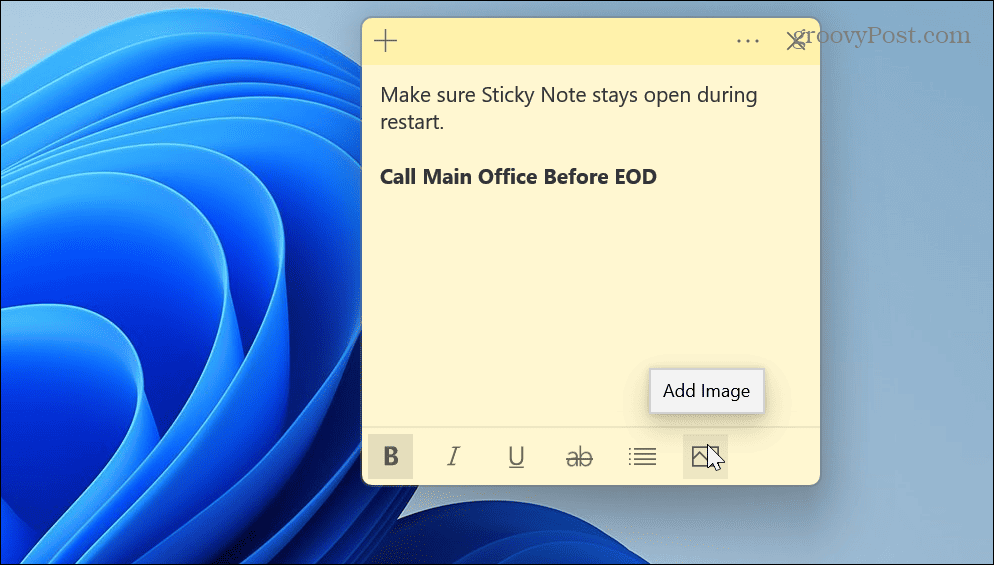
Haftnotizen zum Startordner hinzufügen
Wenn die obige Option nicht funktioniert oder Sie Sticky Notes vor dem Neustart schließen, können Sie dies tun Fügen Sie die App zum Startordner hinzu.
So fügen Sie Haftnotizen zum Startordner hinzu:
- Drücken Sie Windows-Taste + R um das zu starten Laufen Dialogbox.
- Typ Shell: Startup und klicken OK oder drücken Eingeben.
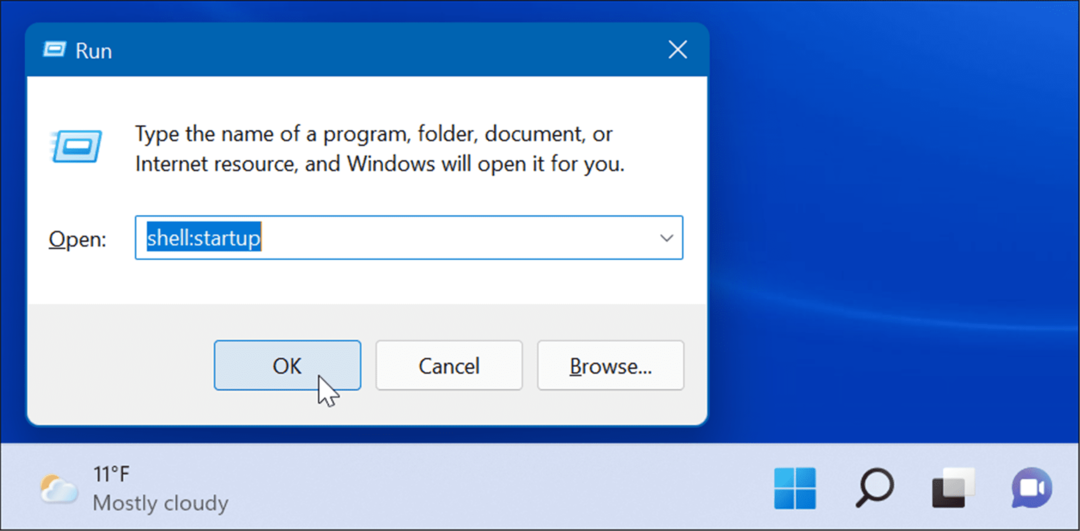
- Starten Sie bei geöffnetem Startordner das Startmenü, suchen Sie nach Haftnotizen und ziehen Sie sie auf die Startordner.
Notiz: Suchen Sie manuell nach Haftnotizen, denn wenn Sie suchen, können Sie sie nicht hinüberziehen. Also zum Beispiel Finden Sie die App anhand des Anfangsbuchstabens und ziehen Sie es auf „Start“.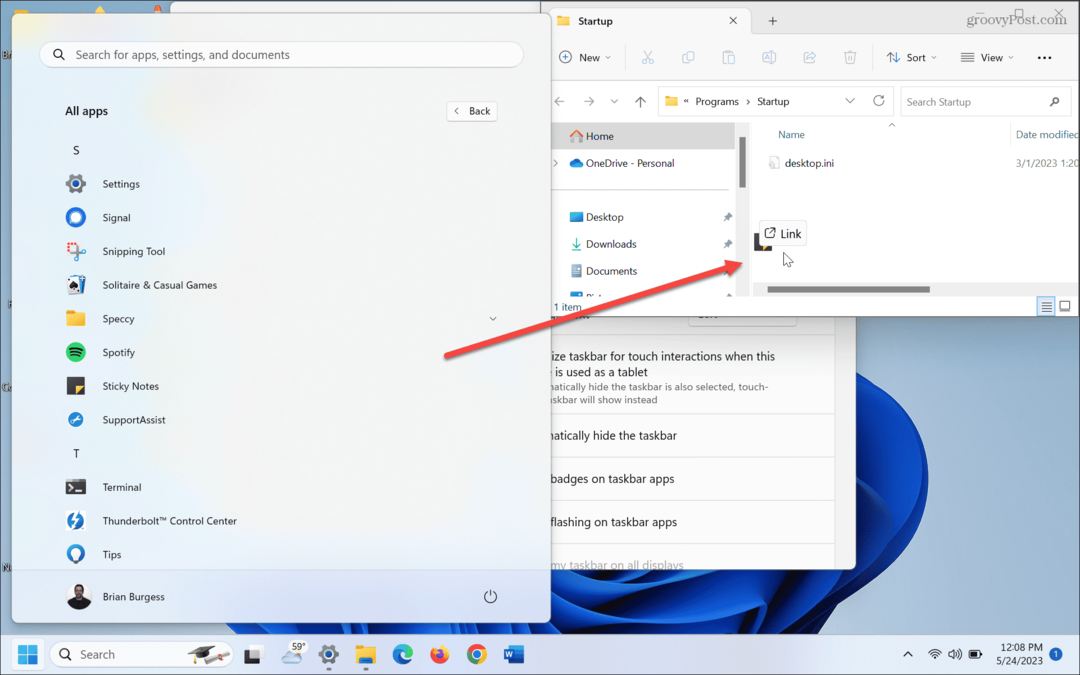
- Sobald Sie Haftnotizen in der Startordner, wird die App beim Start gestartet, wenn Sie Windows 11 das nächste Mal neu starten und sich bei Ihrem PC anmelden.
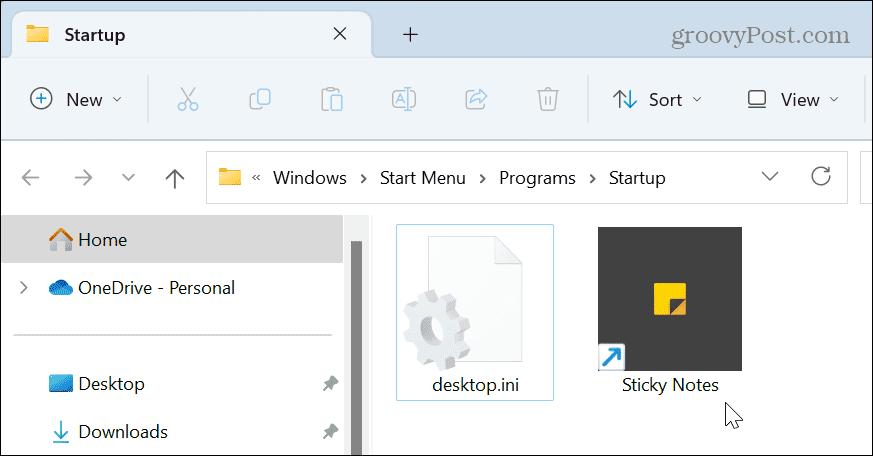
Verwenden Sie den Taskplaner
Wenn Sie nach einer detaillierteren Methode suchen, um Sticky Notes beim Start zu öffnen, können Sie diese verwenden Aufgabenplaner.
So konfigurieren Sie den Taskplaner:
- Drücken Sie die Taste Windows-Taste, suchen nach Aufgabenplaner, und wählen Sie das beste Ergebnis aus.
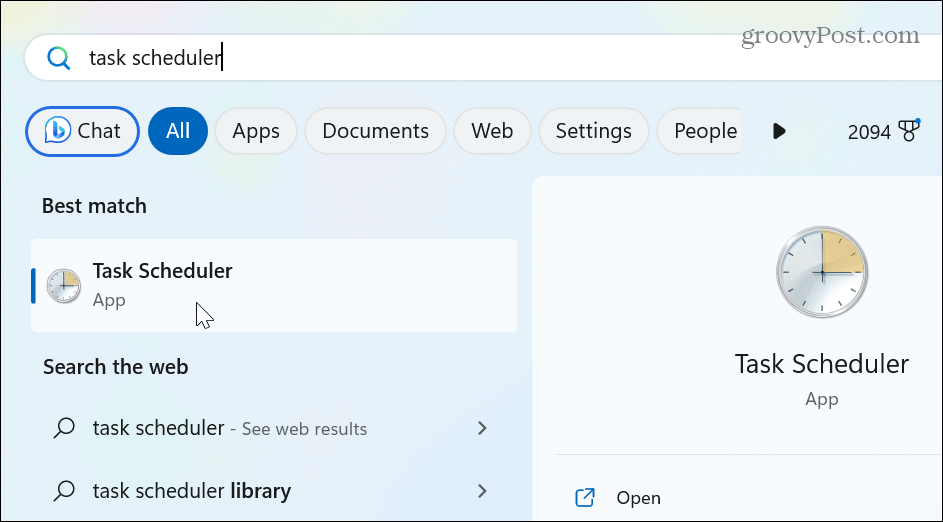
- Unter dem Aktionen Abschnitt auf der rechten Seite, klicken Sie auf Erstellen Sie eine einfache Aufgabe.
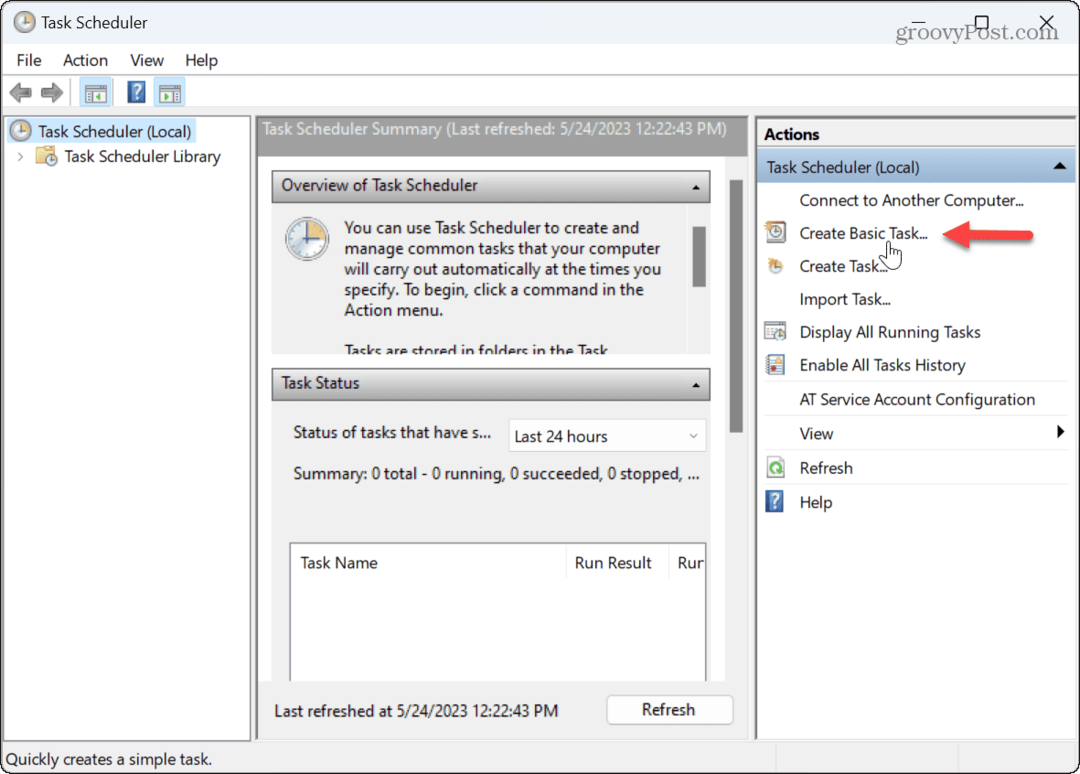
- Geben Sie einen Namen für die Aufgabe ein, der leicht zu identifizieren und anzuklicken ist Nächste.
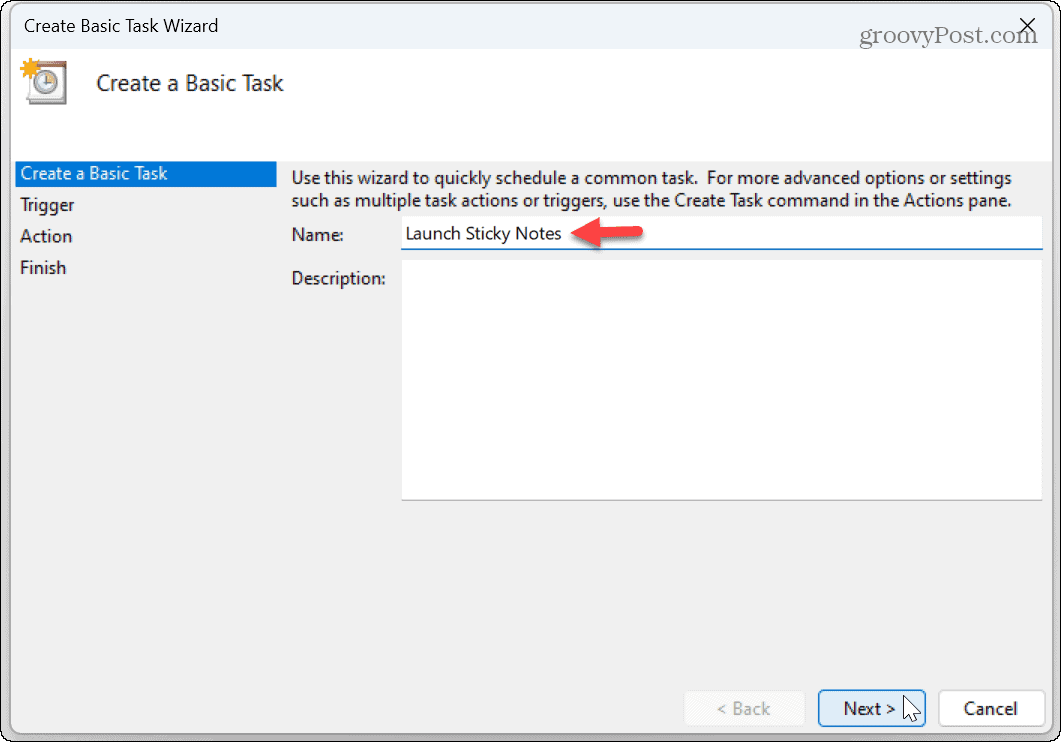
- Für die Aufgabenauslöser, setzen Sie die Option auf Wenn ich mich anmelde und klicken Nächste.

- Wählen Sie das Starten Sie ein Programm Option aus dem Aktionsliste und klicken Nächste.
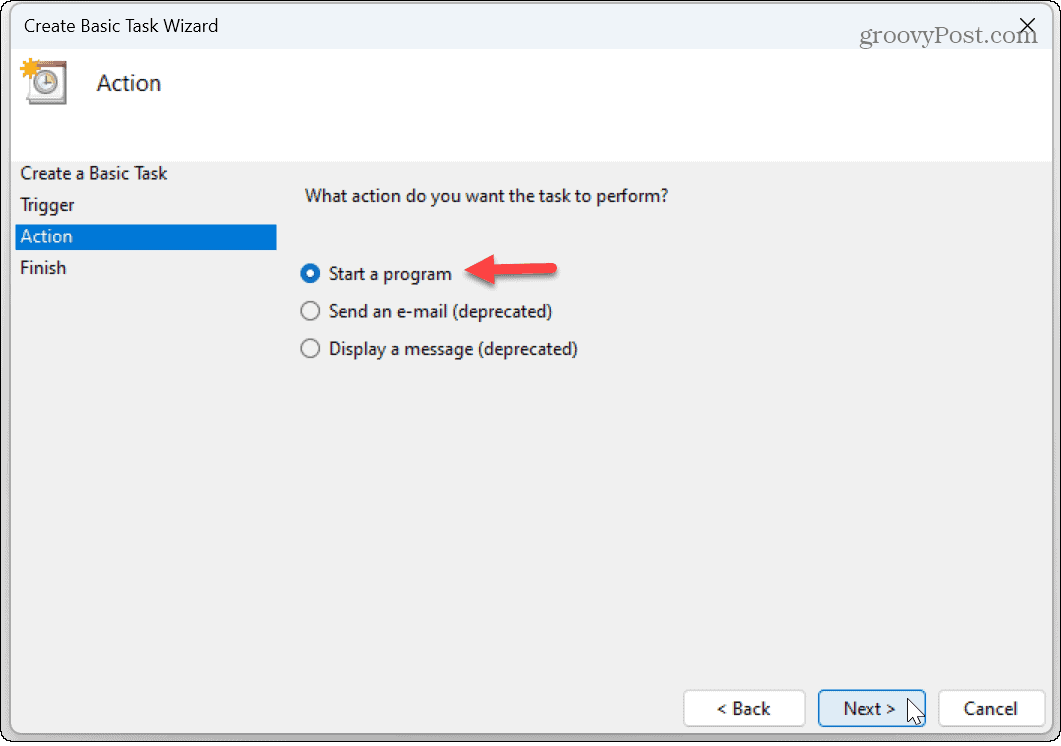
- Geben Sie im Feld Programm/Skript Folgendes ein:
C:\Windows\System32\cmd.exe
- Geben Sie auf derselben Seite Folgendes ein Argumente hinzufügen Feld:
/c starte die Shell: appsfolder\Microsoft. MicrosoftStickyNotes_8wekyb3d8bbwe! App
- Klicken Nächste.

- Wenn alles korrekt aussieht, klicken Sie auf Beenden Taste.
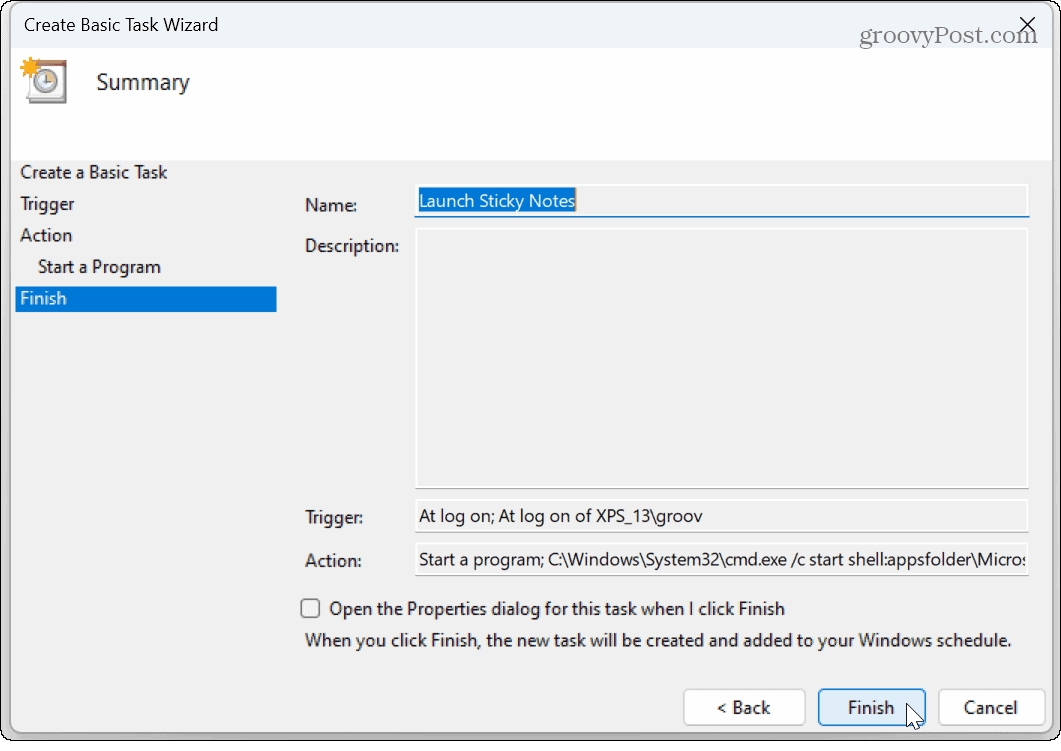
Sobald Sie die Schritte abgeschlossen haben, wird die Aufgabe „Haftnotizen starten“ jedes Mal ausgeführt, wenn Sie sich bei Ihrem Konto anmelden. Wenn Sie sich beispielsweise mit einem an Ihrem PC anmelden Microsoft-Konto, Ihre Haftnotizen werden mit anderen PCs synchronisiert Edge-Lesezeichen.
Beachten Sie, dass Sie möglicherweise daran interessiert sind, wie das geht, wenn Sie häufig Haftnotizen verwenden Sichern, Wiederherstellen und Migrieren von Haftnotizen in Windows.
Apps beim Start starten lassen
Sticky Notes ist eine integrierte App, mit der Sie sich mit mehrfarbigen Karten, die Sie unterwegs hinzufügen können, an tägliche Aufgaben erinnern können. Wenn Sie sie aus irgendeinem Grund nicht haben, können Sie Sticky Notes von herunterladen Microsoft Store auf Ihrem PC.
Obwohl es im Allgemeinen eine gute Idee ist, dies zu tun Deaktivieren Sie Start-Apps unter Windows Um die Startzeiten zu verkürzen, sind Haftnotizen leicht und nicht ressourcenintensiv. Und wenn dies die Notizen-App Ihrer Wahl ist, ist es schön, sie zur Hand zu haben.
Wenn Sie noch nicht mit Windows 11 arbeiten, ist das kein Grund zur Sorge. Erfahren Sie mehr über die Herstellung Apps oder Dateien werden beim Start unter Windows 10 gestartet.
So finden Sie Ihren Windows 11-Produktschlüssel
Wenn Sie Ihren Windows 11-Produktschlüssel übertragen müssen oder ihn nur für eine Neuinstallation des Betriebssystems benötigen,...


